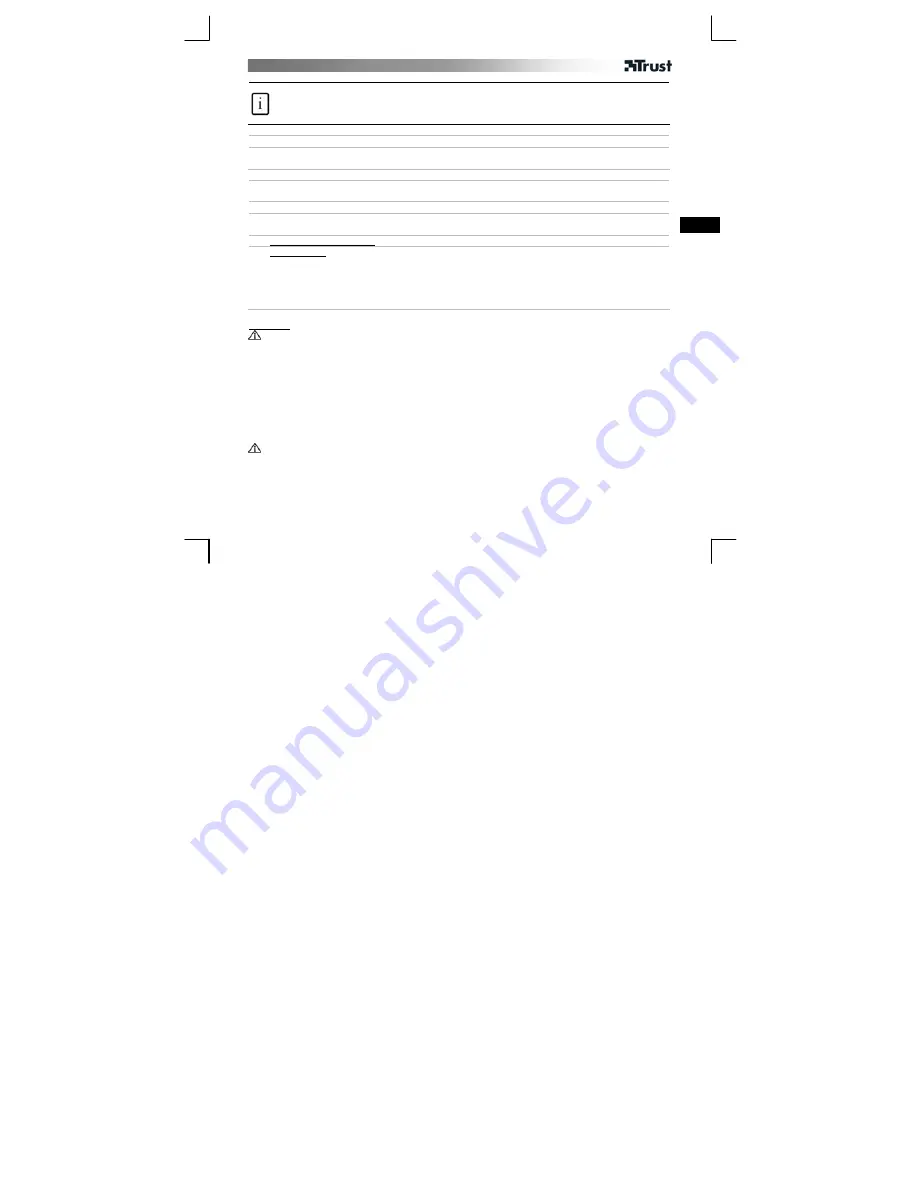
GEBRUIKERSHANDLEIDING
1
Productinformatie
A: Auto Focus-lens
B: Licht
C: Status-LED
D: Multifunctionele klem
E: Microfoon
F: Licht-knop
G: USB-kabel
Installatie
1 Plaats de webcam.
2 Schakel de pc in. Sluit de USB-kabel aan.
Wacht tot Windows de installatie automatisch heeft voltooid.
Webcam gebruiken
3 Start Windows Live Messenger en gebruik de webcam voor videogesprekken. Druk op de knop aan de
achterzijde om het licht in- of uit te schakelen.
4 Sluit alle video-opties van Live Messenger.
5 Plaats de cd-rom in het cd-rom-station. Installeer de extra software. Voer de instructies op het scherm uit.
Windows Vista: voer alle noodzakelijke activiteiten uit.
6A
Arcsoft Webcam Companion: voor het vastleggen van video en foto’s, waarnemen, bewerken en chatten.
6B
Arcsoft Magic-I: voor speciale effecten en digitaal in- en uitzoomen.
1.
Uitvoeren: <Start - Alle programma’s - Arcsoft Magic-I> of <Webcam Companion - Vastleggen
(Capture) - Koppeling (Link)>
2.
In-/uitzoomen
3.
Face tracking in-/uitschakelen
4.
Speciale effecten: <selecteren (select) - inschakelen (enable)>
NL
Opmerking
Software
•
Gebruik een berichtdienst, zoals Live Messenger, voor videogesprekken. Raadpleeg www.msn.com voor de
Help en informatie over Live Messenger.
•
De extra software is voor optioneel gebruik en is wellicht alleen in het Engels beschikbaar.
•
Om beeldeffecten van Magic-I te gebruiken binnen Live Messenger, Arcsoft Webcam Companion of andere
videotoepassingen: start de installatiewizard voor audio en video van Messenger of de instellingen voor
vastleggen van uw videotoepassing en stel ‘Magic-I Virtual Capture’ in als videoapparaat in plaats van als
gewone webcam.
•
Gebruik de Help van de software of lees de handleiding op de cd-rom als u hulp nodig hebt (alleen in het
Engels beschikbaar). Ga naar www.arcsoft.com voor meer informatie.
Algemeen gebruik
•
Zorg dat er voldoende licht is bij het gebruik van de webcam.
•
Reinig de lens als die vuil is met een zachte borstel.
•
Bij de webcam kunnen niet meerdere toepassingen tegelijk worden gebruikt.
•
Als de webcam op een andere USB-poort wordt aangesloten, moet de webcam wellicht opnieuw worden
geïnstalleerd.
Summary of Contents for WB-6300R
Page 2: ...USER S MANUAL 1 E F D B A C G 2 ...
Page 3: ...USER S MANUAL 3 4 5 ...








































